小米怎么换手机壁纸,如今,手机已经成为人们生活中不可或缺的一部分,而手机壁纸作为手机界面的装饰,更是让手机焕发个性魅力的重要元素之一。对于使用小米的用户来说,更换手机壁纸可能是一个值得探讨的话题。在本文中,我们将为大家分享一些壁纸更换的教程和技巧,帮助大家轻松实现个性化的手机壁纸设置。无论是喜欢风景、动漫还是明星照片,只要掌握了正确的方法,你就能随心所欲地为自己的小米手机更换各种各样的精美壁纸。接下来,让我们一起来了解一下吧!
小米手机壁纸更换教程分享
具体方法:
1.首先我们打开手机,解锁进入桌面。如下图所示
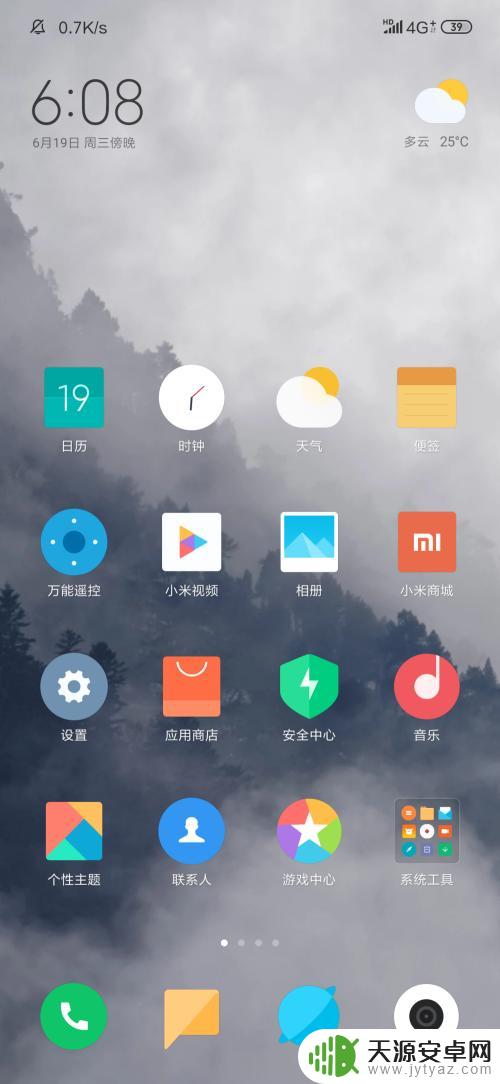
2.点击桌面设置按钮,进入设置页面。如下图所示
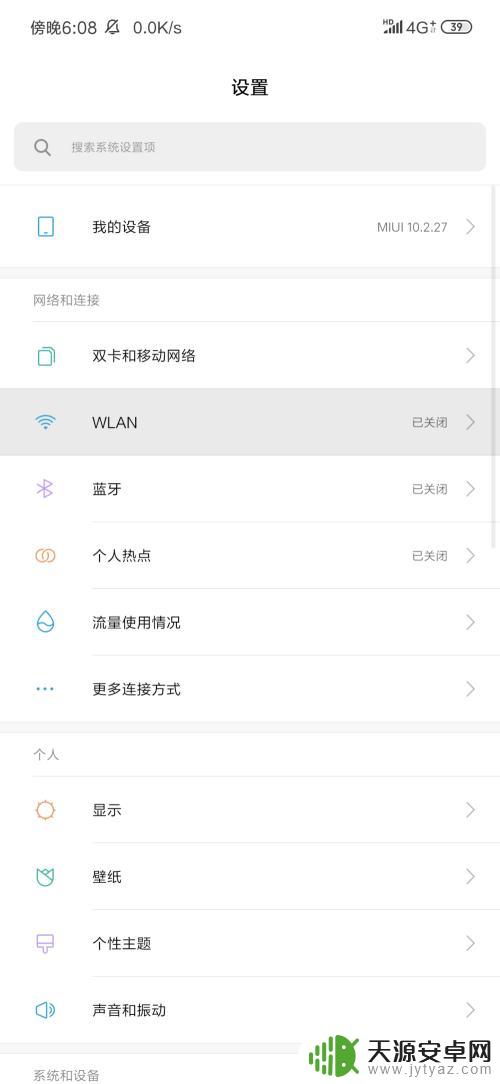
3.点击壁纸,进入壁纸页面。如下图所示
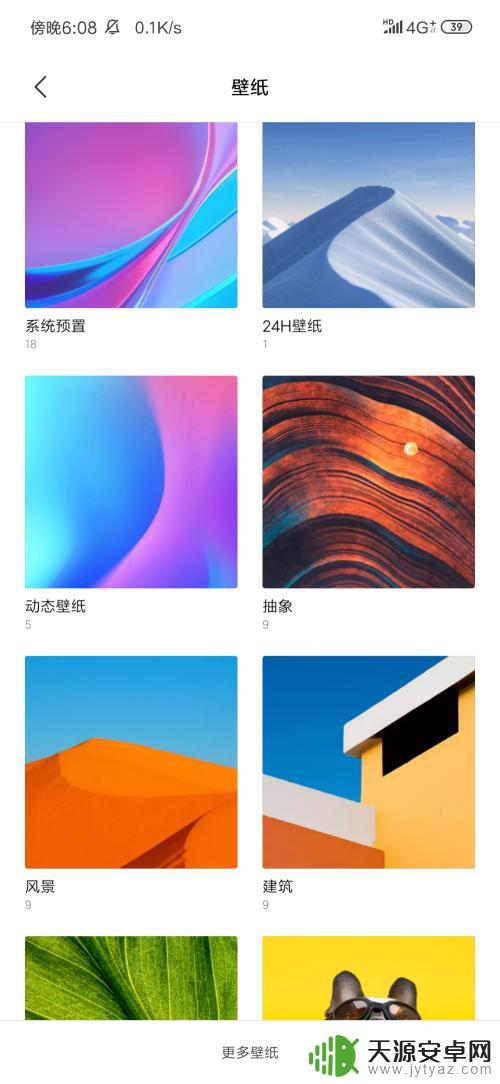
4.选择动态壁纸,点击打开。您可自行设置喜爱的壁纸。如下图所示
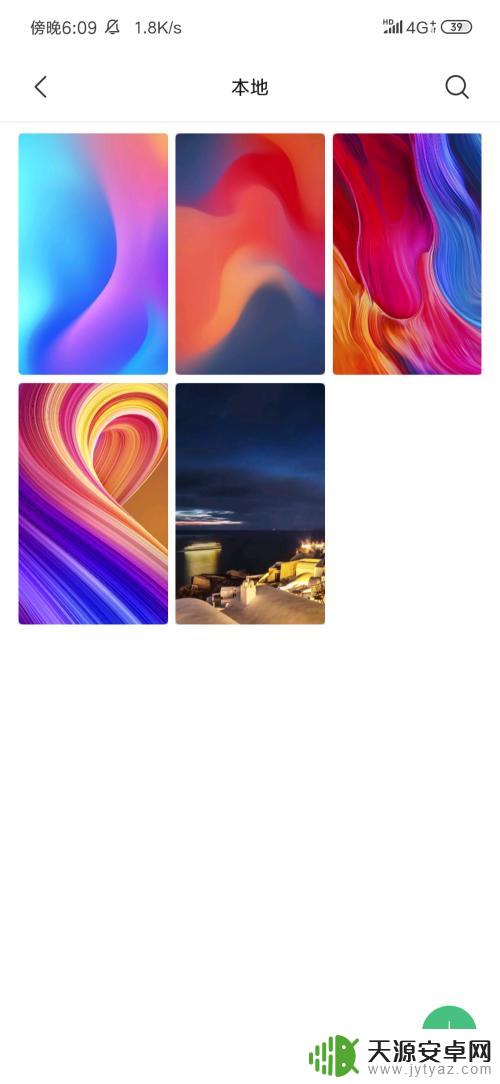
5.点开喜爱的壁纸,点击设为壁纸。如下图所示
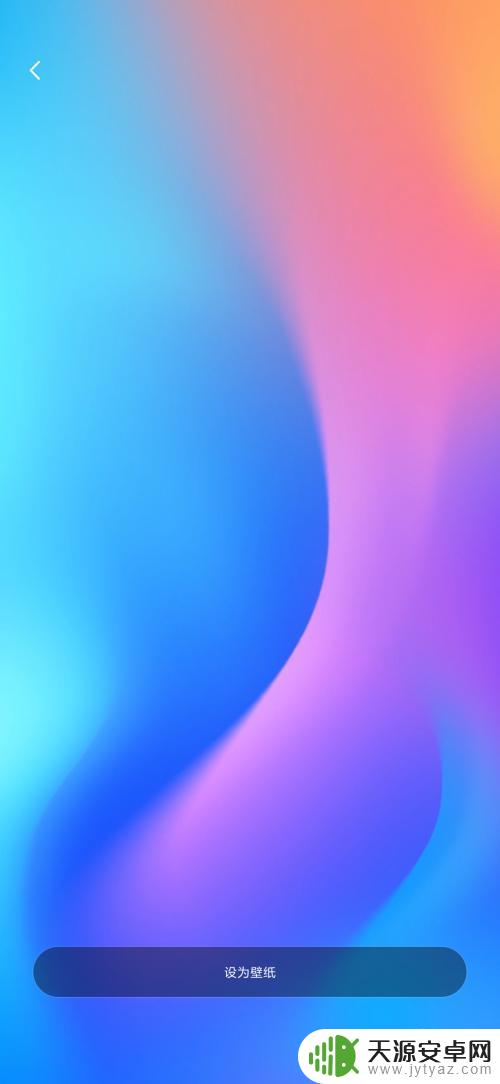
6.弹出对话框,选择应用锁屏。则壁纸设置成功。如下图所示
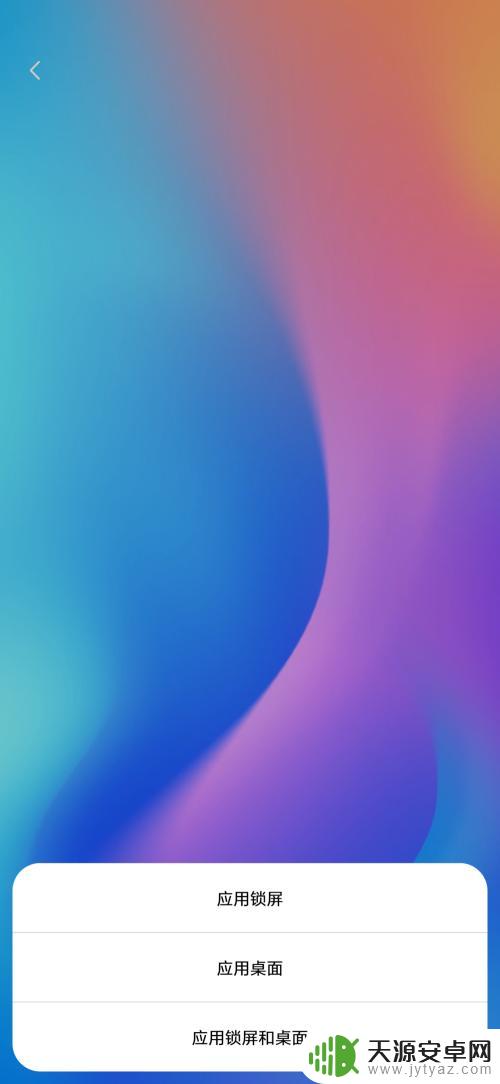
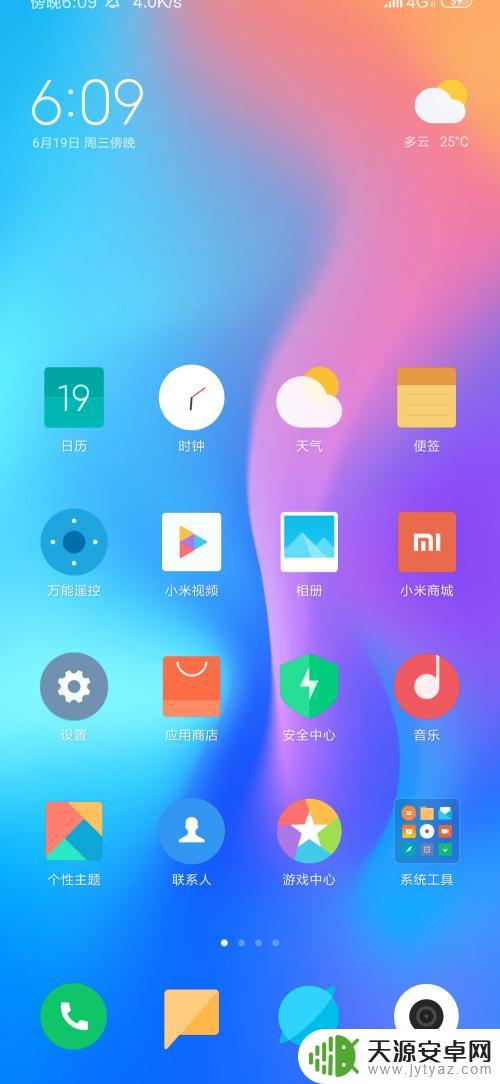
以上是小米怎么换手机壁纸的全部内容,如果遇到这种情况,你可以按照以上步骤解决,非常简单和快速。









